1、首先,打开一个word文档,如图。

2、打开后,选中表格,点击菜单栏“表格工具”——“表格属性”进入。

3、或者选中表格点击鼠标右键,在弹出的选项里面选择“表格属性”。

4、在弹出的“表格属性”对话框选择“边框和底纹”进入。
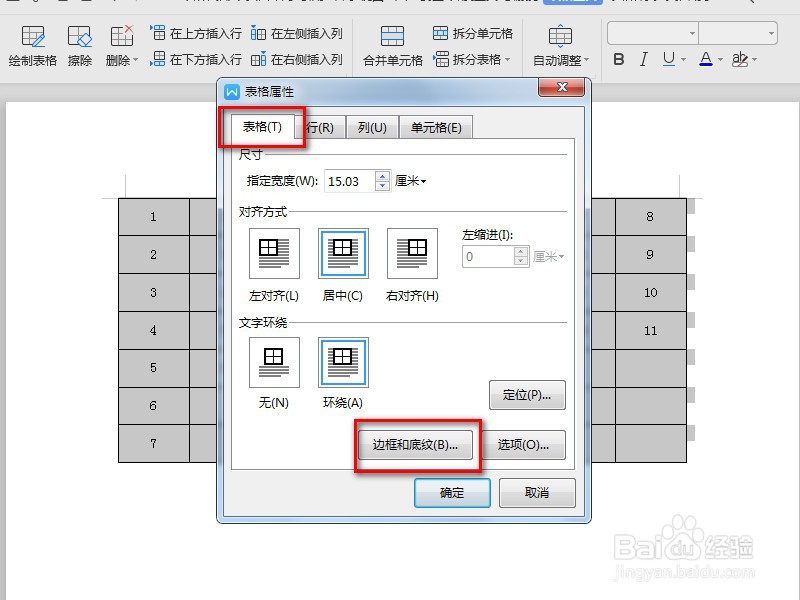
5、在“边框和底纹”边框中选择表格的颜色,如果只需设置表格内框的颜色,先点击“全部”将表格设置为红色,然后如图再选择“自定义”,点击选择颜色为黑色,如图在预览处将表格的外框线条点击一次,点击完成后确定。

6、确定后,即可看到表格外框颜色未变,内框颜色设置完成。
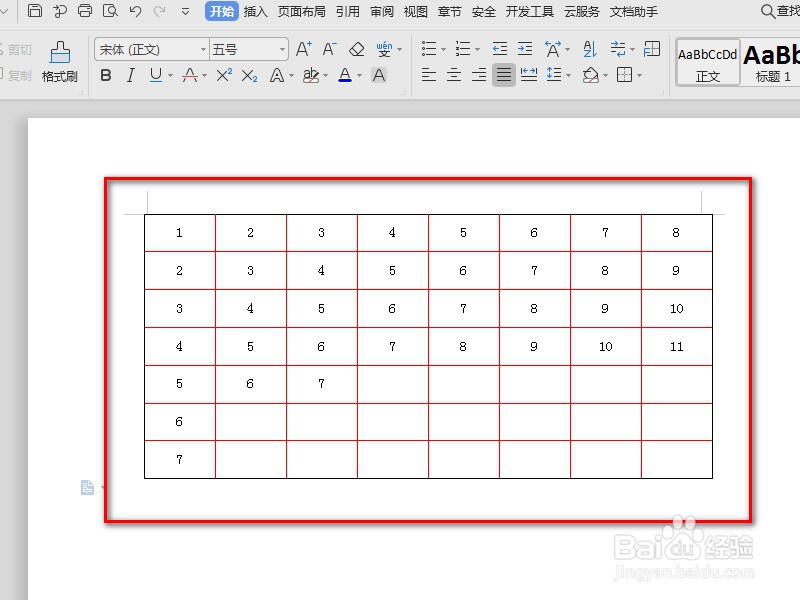
7、如果是把选中表格都设置颜色,则点击“全部”,然后选择颜色,如红色,选择完成后确定。

8、确定后,即可看到所有表格都变成红色。

